

|
Windows 8是美國微軟開發的新一代操作系統,Windows 8共有4個發行版本,分別面向不同用戶和設備。于2012年10月26日發布。微軟在Windows 8操作系統上對界面做了相當大的調整。取消了經典主題以及Windows 7和Vista的Aero效果,加入了ModernUI,和Windows傳統界面并存。同時Windows徽標大幅簡化,以反映新的Modern UI風格。前身旗形標志轉化成梯形。 在Win8系統剛出來沒多久的時候,很多朋友都喜歡玩Metro應用。然而遇到了一些問題,那就是想要切換系統中常規應用和Metro應用,不知道怎么切換。怎么辦?那Win8如何切換Metro應用呢?現在小編就和大家說一下Win8系統Metro應用切換設置的方法。 方法如下: 首先是需要開啟應用切換選項中的允許在最近使用的應用之間切換,同時還可以開啟“當我從左邊源向中間輕掃時,直接切換到最近使用的應用”功能。 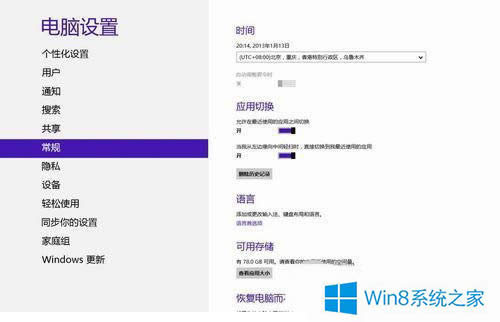 應用切換設置 一、用鼠標直接切換 在Win8系統中,需要切換Metro應用時,還可以將鼠標移至桌面左上角,當出現最近使用的應用預覽小窗口時,若是要切換至該應用,可以直接點擊一下,即可切換至該應用窗口。 若是要切換其他Metro應用,可以將鼠標直接沿桌面左側繼續向下,可以看到最近使用的其他應用預覽小窗口,將鼠標移至需要切換的Metro應用預覽小窗口并點擊該預覽小窗口時,即可切換至該應用窗口。 二、采用Alt+Tab組合鍵 Alt+Tab作為傳統的應用切換組合鍵,在Win8系統中,依然實用,不僅可以切換Windows系統中的常規應用,同時還可以切換Metro應用。  Alt+Tab組合鍵切換應用 在按Alt+Tab組合鍵時,系統中常規應用和Metro應用的預覽小窗口會一起出現在桌面中間,每按一次Tab鍵,即可切換一下應用預覽小窗口。當切換至需要的應用預覽小窗口時,松開Alt鍵,即可切換至該應用窗口。 三、采用Win+Tab組合鍵 大家都知道,在Vista和Win7中按下 Win + Tab,會看到一種3D效果的程序窗口切換效果。當然在Win8系統中也可以,用戶還可以用Win+Tab組合鍵直接切換Win8系統Metro應用。當同時按Win+Tab組合鍵時,在桌面左側會顯示一個側邊欄,在側邊欄中會顯示最近已打開的Metro應用預覽小窗口。 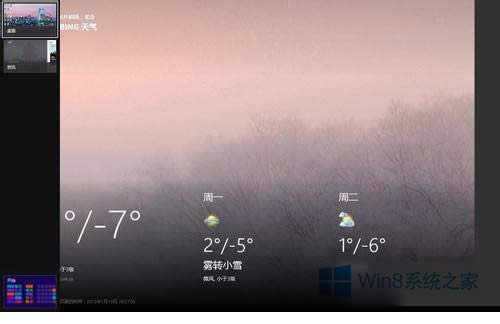 Win+Tab組合鍵切換Metro應用 每按一次Tab鍵,即可切換一次應用預覽小窗口,直至切換至需要的Metro應用預覽小窗口時,松開Win鍵,即可切換至該應用窗口。 Win8系統Metro應用切換設置的方法就給大家詳細介紹到這里了;如有遇到不知道怎么切換Metro應用的用戶,可以試一下上述的方法啊!希望能夠幫助到更多有需要的人。 Windows 8是對云計算、智能移動設備、自然人機交互等新技術新概念的全面融合,也是“三屏一云”戰略的一個重要環節。Windows 8提供了一個跨越電腦、筆記本電腦、平板電腦和智能手機的統一平臺。 |
溫馨提示:喜歡本站的話,請收藏一下本站!